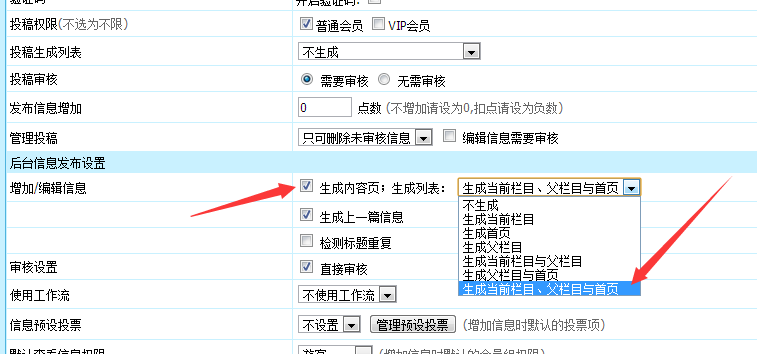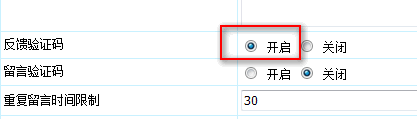【WPS办公】WPS表格办公—启用并自定义任务窗格的方法
发布时间:2020-09-17
WPS表格办公—启用并自定义任务窗格的方法,我们在利用 与Excel表格进行日常办公时,经常需要制作各种各样的表格,也经常运用到工具栏里的各种功能,大家可能没有发现,表格的右边也有一排任务窗格,可以快速方便的启用各种选项,也可以自定义任务窗格,今天我们就来教大家,如何启用并自定义任务窗格的方法,具体怎操作呢,一起来学习一下吧。,,首先,我们单击文档右上角的三个小点,弹出下拉菜单选择显示任务窗格。,,
,然后在右侧弹出任务窗格选项,单击最后一个四个小方框的图标,弹出对话框,可以看到有很多选项可以添加,比如我们单击自选图形。,,
,选择自选图形后,我们看到就自动弹出自选图形的对话框了。,,
,那么,在WPS表格与Excel表格当中,启用并自定义任务窗格的方法,是不是非常简单呢,你学会了吗?,
- 话题列表
- 推荐阅读
-
- 优质推荐
全站搜索